原标题:"水星路由器无线桥接设置上网的图文教程"的相关教程资料分享。- 【WiFi之家网】编辑整理。

新版水星路由器无线桥接设置方法。无线桥接这个功能非常实用,当家里面无线信号不好的时候,可以通过无线桥接,来扩展无线信号的覆盖范围。
新版水星路由器设置无线桥接的时候,WiFi之家网小编建议大家按照下面的步骤顺序来操作:
1、确定主路由器无线参数
2、设置无线桥接
3、检查桥接是否成功
4、调整路由器摆放位置
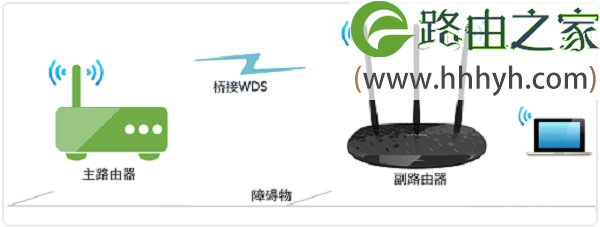
重要说明:
(1)、请注意,本文中介绍的是新版水星路由器的无线桥接设置哦。如果你的水星路由器是旧版的,设置无线桥接的方法,请搜索本站的教程:旧版水星路由器无线桥接设置桥接
(2)、在设置无线桥接的时候,通常会把连接宽带上网的那一台路由器,叫做:主路由器。把另一个无线路由器,叫做:副路由器。
本文中,是用水星路由器,去桥接另一台无线路由器的信号,所以水星路由器作为副路由器用的。
(3)、在设置无线桥接的时候,主路由器、副路由器最好是同一个品牌的;因为不同厂家的路由器产品,有时候可能存在不兼容的问题。
第一步、确定主路由器无线参数
在水星路由器中设置无线桥接之前,请确保你已经知道主路由器的无线名称、无线密码。
因为在副路由器中设置无线桥接的时候,需要用到主路由器的无线名称和密码信息。
如果不太确定主路由器的无线名称和密码信息,可以先登录到主路由器的设置页面,找到、打开“无线设置”选项进行查看,如下图所示。
WiFi之家网小编主路由器的无线名称是:www.qh4321.com;无线密码是:it528.com
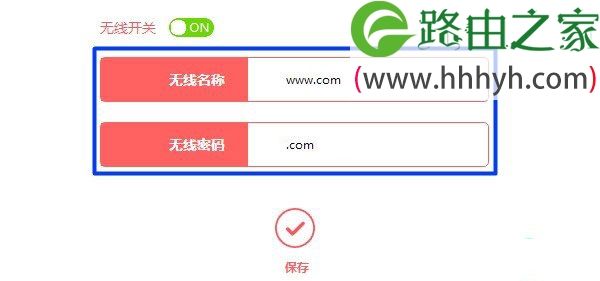
第二步、设置无线桥接
1、连接电脑与路由器
把你的水星路由器,也就是副路由器插上电源,然后电脑用网线连接到LAN接口。
2、登录到设置页面
在浏览器中输入:melogin.cn ,打开登录页面——>输入“登录密码”,就可以登录到水星路由器的设置页面了。
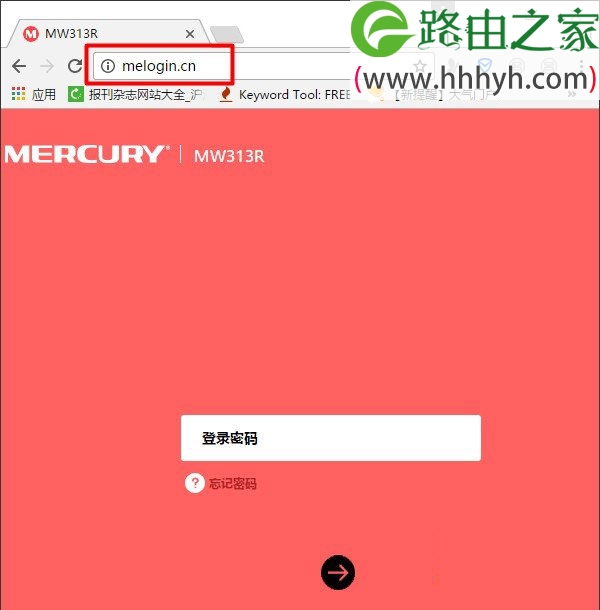
注意问题:
(1)、如果你在浏览器中输入melogin.cn后,无法打开水星路由器的登录页面,解决办法请搜索本站的文章:melogin.cn打不开的解决办法
(2)、如果你忘记了melogin.cn管理页面的“登录密码”,解决办法请搜索本站的教程:水星路由器登陆密码忘了怎么
3、设置无线桥接
(1)、依次点击“高级设置”——>“无线设置”——>“WDS无线桥接”选项打开
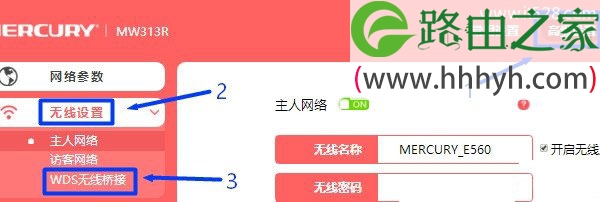
(2)、在右侧“WDS组网向导”页面中,直接点击“下一步”
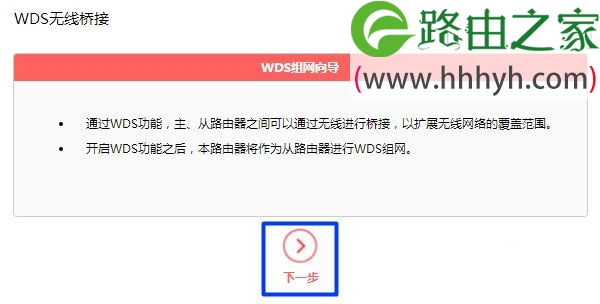
(3)、此时,水星路由器会自动扫描附近的无线信号,如下图所示。稍微等等几秒钟即可
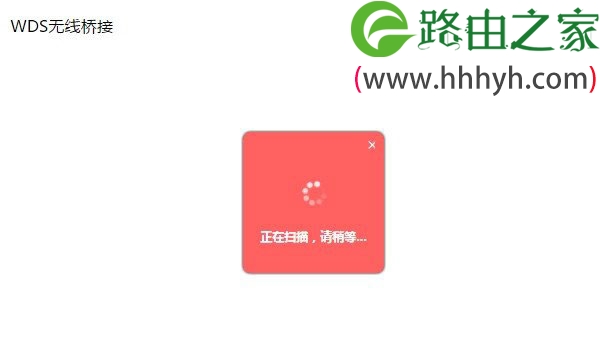
(4)、在扫描的无线信号列表中,找到、选择主路由器的无线名称
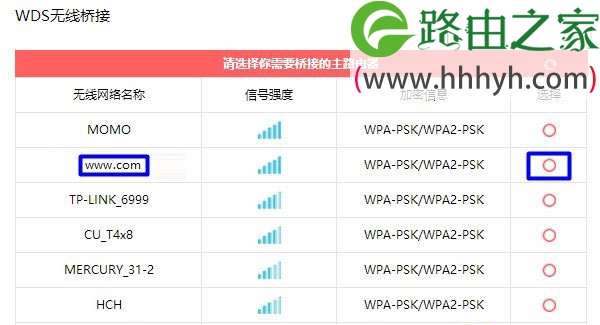
(5)、然后输入主路由器的 无线密码——>点击“下一步”。
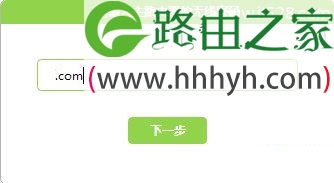
注意问题:
如果在扫描结果列表中,没有主路由器的无线信号。请调整副路由器的位置,不要距离主路由器太远了。
(6)、设置副路由器的无线名称、无线密码,如下图所示。
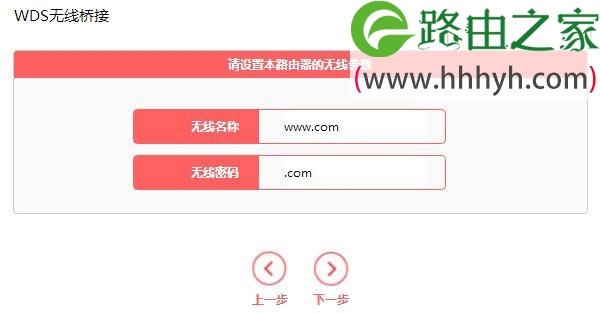
注意问题:
WiFi之家网小编建议大家,把水星路由器的无线名称、无线密码,设置成与主路由器的无线名称和密码相同。
(7)、修改水星路由器的LAN口IP地址,如下图所示。
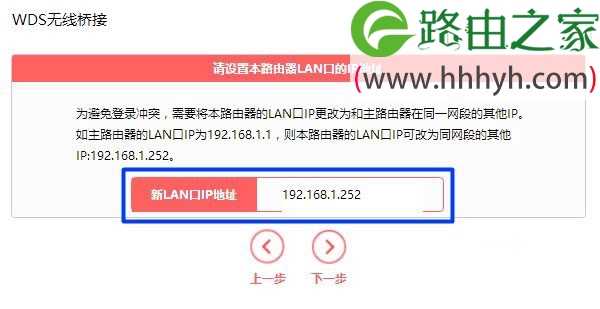
注意问题:
请记录刚才修改后的IP地址,设置桥接后,需要在浏览器中,输入这个IP地址,才能打开这台水星路由器的设置页面了。
本例中,在无线桥接完成后,WiFi之家网小编需要在浏览器中输入:192.168.1.252 ,才能打开这台水星路由器的设置页面了。
(8)、检查下无线桥接的参数,如果没有问题,就点击“完成”。
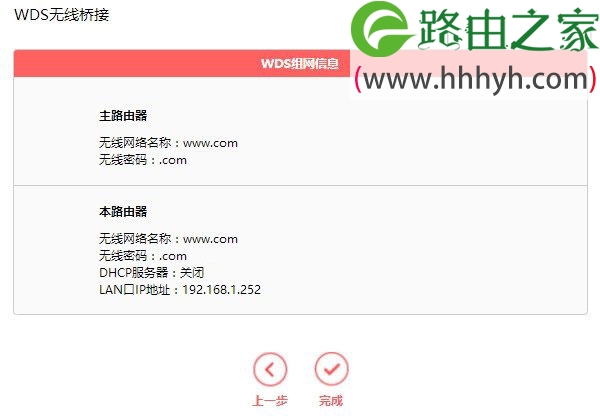
第三步、检查桥接是否成功
1、重新用2.7步中的IP地址,打开副路由器的设置页面,本文中输入192.168.1.252,如下图所示
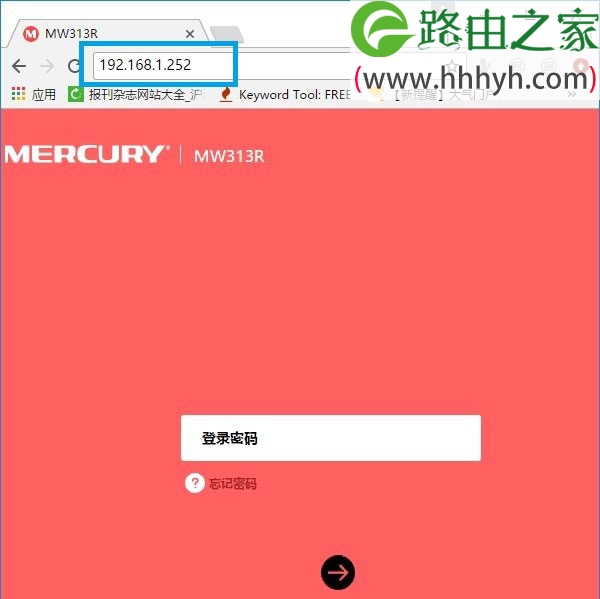
2、依次点击“高级设置”——>“无线设置”——>“WDS无线桥接”选项打开,查看右侧的提示信息,如果显示:已连接,说明水星路由器无线桥接设置成功。
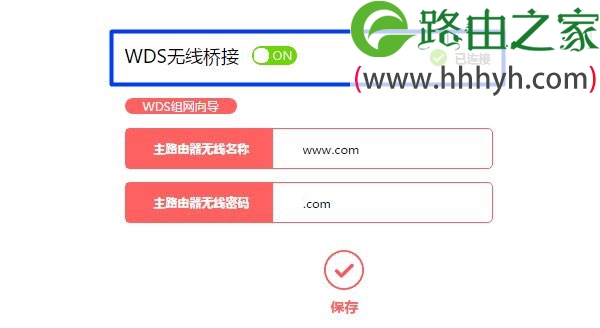
第四步、调整路由器摆放位置
首先,大家要明白,无线桥接后的网络,网速和稳定性方面都会受到一定的影响,这个问题是不可以避免的。
为了让无线桥接后网络效果达到最佳,需要把副路由器摆放在合适的位置。
如果水星路由器离主路由器太远,那么无线桥接后的网速和稳定性就会变得非常的差。
如果水星路由器离主路由器太近,那么又不能起到放大无线信号的目的了。
最佳摆放位置:
把主路由器所在位置看着A点
把原来信号不好区域看着B点
把副路由器所在位置查看C点
那么C的最佳摆放位置,应该在A、B的中间位置。
以上就是关于“水星路由器无线桥接设置上网的图文教程”的教程!
原创文章,作者:路由器,如若转载,请注明出处:https://www.224m.com/61528.html

